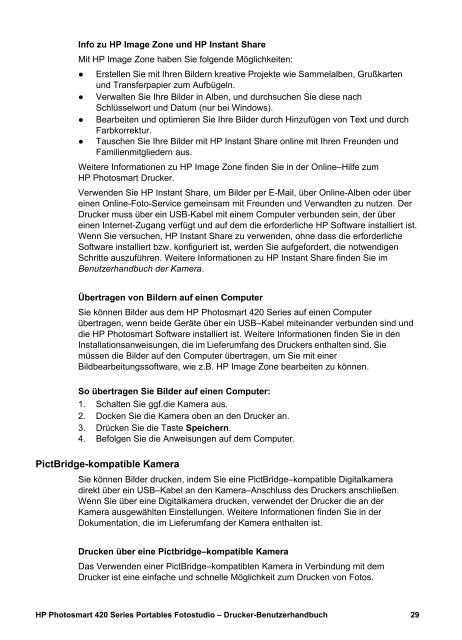Drucker-Benutzerhandbuch HP Photosmart 420 Series Portables ...
Drucker-Benutzerhandbuch HP Photosmart 420 Series Portables ...
Drucker-Benutzerhandbuch HP Photosmart 420 Series Portables ...
Erfolgreiche ePaper selbst erstellen
Machen Sie aus Ihren PDF Publikationen ein blätterbares Flipbook mit unserer einzigartigen Google optimierten e-Paper Software.
Info zu <strong>HP</strong> Image Zone und <strong>HP</strong> Instant Share<br />
Mit <strong>HP</strong> Image Zone haben Sie folgende Möglichkeiten:<br />
● Erstellen Sie mit Ihren Bildern kreative Projekte wie Sammelalben, Grußkarten<br />
und Transferpapier zum Aufbügeln.<br />
● Verwalten Sie Ihre Bilder in Alben, und durchsuchen Sie diese nach<br />
Schlüsselwort und Datum (nur bei Windows).<br />
● Bearbeiten und optimieren Sie Ihre Bilder durch Hinzufügen von Text und durch<br />
Farbkorrektur.<br />
● Tauschen Sie Ihre Bilder mit <strong>HP</strong> Instant Share online mit Ihren Freunden und<br />
Familienmitgliedern aus.<br />
Weitere Informationen zu <strong>HP</strong> Image Zone finden Sie in der Online–Hilfe zum<br />
<strong>HP</strong> <strong>Photosmart</strong> <strong>Drucker</strong>.<br />
Verwenden Sie <strong>HP</strong> Instant Share, um Bilder per E-Mail, über Online-Alben oder über<br />
einen Online-Foto-Service gemeinsam mit Freunden und Verwandten zu nutzen. Der<br />
<strong>Drucker</strong> muss über ein USB-Kabel mit einem Computer verbunden sein, der über<br />
einen Internet-Zugang verfügt und auf dem die erforderliche <strong>HP</strong> Software installiert ist.<br />
Wenn Sie versuchen, <strong>HP</strong> Instant Share zu verwenden, ohne dass die erforderliche<br />
Software installiert bzw. konfiguriert ist, werden Sie aufgefordert, die notwendigen<br />
Schritte auszuführen. Weitere Informationen zu <strong>HP</strong> Instant Share finden Sie im<br />
<strong>Benutzerhandbuch</strong> der Kamera.<br />
Übertragen von Bildern auf einen Computer<br />
Sie können Bilder aus dem <strong>HP</strong> <strong>Photosmart</strong> <strong>420</strong> <strong>Series</strong> auf einen Computer<br />
übertragen, wenn beide Geräte über ein USB–Kabel miteinander verbunden sind und<br />
die <strong>HP</strong> <strong>Photosmart</strong> Software installiert ist. Weitere Informationen finden Sie in den<br />
Installationsanweisungen, die im Lieferumfang des <strong>Drucker</strong>s enthalten sind. Sie<br />
müssen die Bilder auf den Computer übertragen, um Sie mit einer<br />
Bildbearbeitungssoftware, wie z.B. <strong>HP</strong> Image Zone bearbeiten zu können.<br />
So übertragen Sie Bilder auf einen Computer:<br />
1. Schalten Sie ggf.die Kamera aus.<br />
2. Docken Sie die Kamera oben an den <strong>Drucker</strong> an.<br />
3. Drücken Sie die Taste Speichern.<br />
4. Befolgen Sie die Anweisungen auf dem Computer.<br />
PictBridge-kompatible Kamera<br />
Sie können Bilder drucken, indem Sie eine PictBridge–kompatible Digitalkamera<br />
direkt über ein USB–Kabel an den Kamera–Anschluss des <strong>Drucker</strong>s anschließen.<br />
Wenn Sie über eine Digitalkamera drucken, verwendet der <strong>Drucker</strong> die an der<br />
Kamera ausgewählten Einstellungen. Weitere Informationen finden Sie in der<br />
Dokumentation, die im Lieferumfang der Kamera enthalten ist.<br />
Drucken über eine Pictbridge–kompatible Kamera<br />
Das Verwenden einer PictBridge–kompatiblen Kamera in Verbindung mit dem<br />
<strong>Drucker</strong> ist eine einfache und schnelle Möglichkeit zum Drucken von Fotos.<br />
<strong>HP</strong> <strong>Photosmart</strong> <strong>420</strong> <strong>Series</strong> <strong>Portables</strong> Fotostudio – <strong>Drucker</strong>-<strong>Benutzerhandbuch</strong> 29